5 функција напредног корисника у Цхроме-у које би сви требало да знају
Гоогле Цхроме(Google Chrome) је један од најпопуларнијих веб претраживача на свету, али је заправо много више функција него нешто што је једноставно дизајнирано за прегледавање веба.
Цхроме(Chrome) је скоро мали самостални оперативни систем са сопственим апликацијама и структуром управљања. У ствари, када су у питању Цхромебоок(Chromebooks) -ови , он буквално функционише као оперативни систем.
Као таквом, било би вам опроштено што сте пропустили неке од дубљих, напреднијих функција које софтвер нуди. Ево пет напредних функција Гоогле Цхроме-(Google Chrome) а без којих не знате како сте живели.

Када је профилисање добра ствар
Сви оперативни системи као што је Виндовс(Windows) (и апликација попут Нетфлик(Netflix) -а ) имају корисничке профиле. Што значи да више људи може да дели исти уређај или апликацију, а да притом не морају да деле исту историју активности, подешавања и тако даље.
Цхроме(Chrome) нуди потпуно исту функционалност, али из неког разлога се чини да већина људи или није свесна овога или не види смисао. Наравно, мање је вероватно да ће људи делити уређаје, али то не значи да Цхроме(Chrome) профили немају другу(other) употребу.
Један сјајан начин за коришћење профила је коришћење једног за посао, а другог за личну употребу. Ово спречава ваше личне интернет навике да икада упрљају ваш радни рачунар и омогућава вам да имате засебне информације за пријаву за услуге које се могу појавити у оба подешавања. На пример, можда имате пословну и личну претплату на Оффице 365 .(Office 365)
Приступ профилима не може бити лакши. Само(Just) кликните на дугме менија са три тачке у горњем десном углу Цхроме прозора(Chrome Window) и кликните на Подешавања.( Settings.)
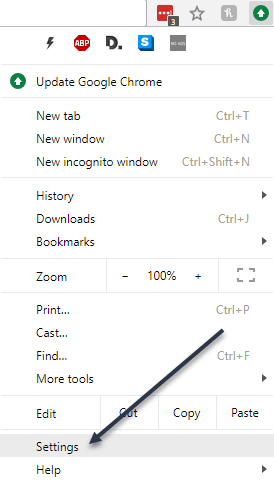
Сада кликните на Управљај другим људима( Manage other people) .

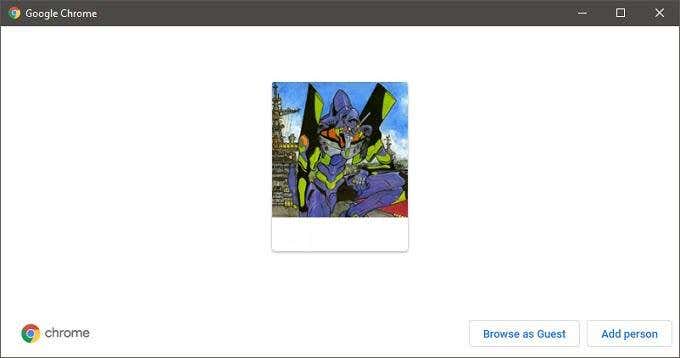
У прозору који се сада појављује кликните на Додај особу(click Add person) .
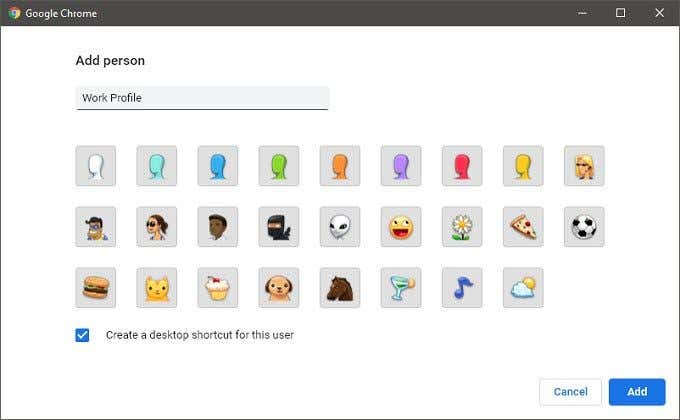
Дајте свом профилу име и кликните на Додај( Add ) и имаћете сјајан нови профил који ћете користити! Можете да мењате профиле тако што ћете кликнути на икону аватар профила(profile avatar icon) у горњем десном углу прозора прегледача и изабрати профил по свом избору.

Снагом Омнибокса!
Већина нас замишља траку за адресу као место где стављате УРЛ адресе(URLs) , али Гоогле-ова трака за адресу заправо није трака за адресу! Његово право име је Омнибокс(Omnibox ) и то је директан интерфејс ка Гоогле(Google) претраживачу.
Вероватно сте већ приметили да можете једноставно да унесете термине за претрагу у Омнибокс(Omnibox) и да будете одведени директно на Гоогле(Google) резултате, али многи људи не знају да можете да радите ствари као што су математичка израчунавања, конверзије, време за тражење времена итд. Омнибокс(Omnibox) без одласка на стварну страницу за претрагу да бисте видели одговор.
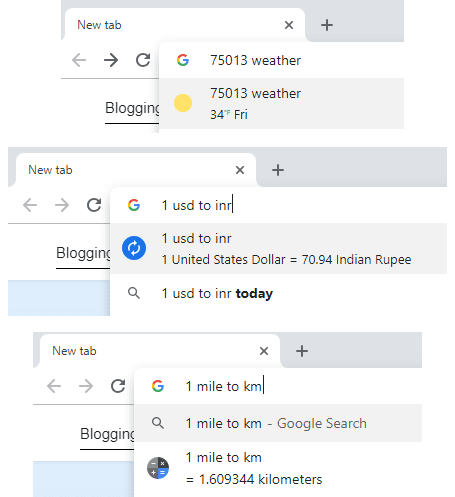
Омнибокс(Omnibox) има много више од овога, али заслужује чланак за себе ако желите да га заиста савладате.
Уклоните стресну лозинку
Лозинке, лозинке свуда и не можемо да се сетимо ниједне!
Да, лозинке су болна животна чињеница. Слабе лозинке се лако памте, јаке лозинке је тешко запамтити и заиста нико не воли да се бави њима на било који начин. Најбоље решење је да користите добар менаџер лозинки, али већина људи се не труди и онда заврши са лошим навикама као што је дељење истих лозинки на више сервиса.
Гоогле(Google) је прискочио у помоћ и сада укључује одговарајући менаџер лозинки у самом Цхроме(Chrome) -у. Можете лако да прегледате и потражите корисничка имена и лозинке које су сачуване у Цхроме(Chrome) -у , што је лепо ако треба да повратите лозинку коју сте заборавили.
Најновија верзија Цхроме(Chrome) -а сада такође нуди генерисање јаких лозинки за вас када се региструјете или промените лозинку на веб локацији. Ове лозинке су такође синхронизоване са облаком, тако да ће вас пратити где год да се пријавите у Цхроме(Chrome) .
Да бисте приступили Цхроме менаџеру лозинки(Chrome Password Manager) , једноставно кликните на дугме менија , кликните на Подешавања(Settings ) , а затим кликните на Лозинке( Passwords) .

Овде можете претраживати своје лозинке, омогућити или онемогућити опцију да Цхроме(Chrome) нуди да сачува ваше лозинке и брзо видите за које сајтове имате сачуване лозинке. Такође можете да омогућите аутоматско потписивање тако да можете бити пријављени на веб локацију без потребе да било шта куцате ручно.

Померање више картица ће вам променити живот
Претраживање(Tabbed) картицама је била апсолутна револуција, али управљање картицама може бити прави задатак. Нарочито када их вучете једног по једног у њихове одговарајуће прозоре.
Испоставило се да никада није било потребе да се тако напорно премешта свака картица појединачно у други Цхроме(Chrome) прозор. Ако једноставно држите Цтрл(Ctrl ) док кликнете на картице, можете их померати у групе. Да(Yup) , и ми смо се осећали прилично глупо када смо сазнали.
Искључите звук сајтова да бисте сачували разум
Мрежа је пуна медијског богатства, али може бити и излуђујућа какофонија. Поповер(Popover) огласи и други нежељени производи буке могу да фрустрирају и ометају. Што је још горе, проналажење кривца може бити проблем међу свим картицама које имате отворене.
Цхроме(Chrome) вам овде помаже на два начина. Пре(First) свега, сајтови који пуштају аудио имају малу икону звучника у наслову картице. Тако да можете брзо да видите који од њих нешто преносе кроз звучнике. Да бисте брзо обуздали буку, једноставно кликните десним тастером миша на картицу и кликните на Искључи звук локације(Mute site) .

Само запамтите да ће све картице отворене на тој веб локацији сада бити искључене, тако да ако заиста желите да чујете звук, можете једноставно обрнути процес.
Више од само сјајног имена
Листа Цхроме функција о којима корисници треба да(should ) знају је прилично дуга и сигурни смо да их не знамо све. Једном када се удубите у напредне команде за Омнибокс(Omnibox) , путовање низ зечју рупу заиста постаје интензивно, али то је прича за други дан. Уживати!
Related posts
Сјајне нове функције у Гоогле Цхроме-у в73
Како да извезете и увезете Цхроме обележиваче
Како направити резервну копију историје Гоогле Цхроме-а
Шта је побољшана заштита у Гоогле Цхроме-у и како је омогућити
Шта је алатка Софтваре Репортер у Цхроме-у и како је онемогућити
Зашто Цхроме има толико покренутих процеса?
Како да подесите синхронизацију Гоогле Цхроме претраживача
Цхроме менаџер лозинки: како га користити и да ли је то све што вам треба?
Како да поправите слике које се не учитавају у Цхроме-у
6 проширења подсетника за Гоогле Цхроме
Како променити позадину у Гоогле Цхроме-у
15 функција Гоогле претраге за које можда нисте знали
Проблеми са коришћењем меморије у Гоогле Цхроме-у/цурењем меморије?
Како уклонити Цхроме којим управља ваша организација
Како да поправите грешке ССЛ безбедносног сертификата у Цхроме-у
9 скривених функција у Гоогле мапама које би требало да проверите
10 сјајних Цхроме екстензија које треба да инсталирате
Како проширење Гоогле Кееп на Цхроме-у чини сурфовање вебом забавним
Како променити језик на Гоогле Цхроме-у
20 најбољих Гмаил додатака и екстензија за напредне кориснике е-поште
